كيف أطبع صورة أو وثيقة من هاتفي المحمول دون استخدام كابل USB؟
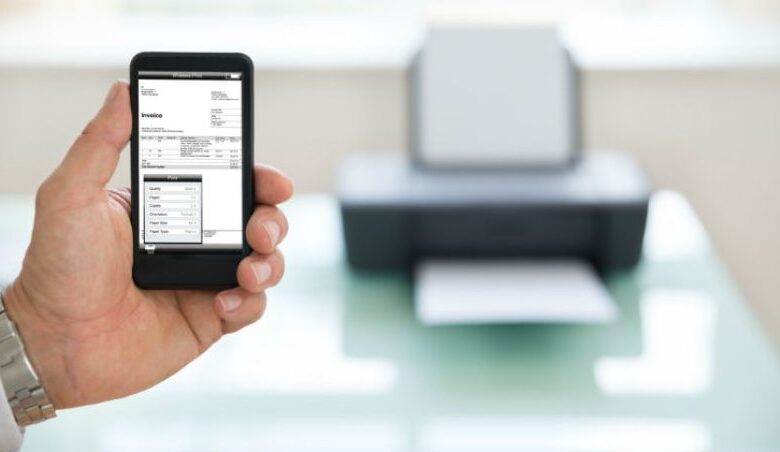
تختلف عملية الطباعة من خلال الأجهزة المحمولة عن تلك المتبعة من الكمبيوتر. على أي حال ، سنوفر لك اليوم جميع الخطوات التي يجب اتباعها ، لتوصيل الهاتف المحمول بالطابعة وإرسال الطلب من هناك. فقط اتبع هذه التعليمات عمليا.
ما الذي أحتاجه لأتمكن من طباعة ملفاتي من هاتفي المحمول؟
عند طرح هذا السؤال ، يميل الناس إلى الاعتقاد بأن الاتصال المباشر بين الهاتف والطابعة إلزامي. الحقيقة هي أنه أبسط بكثير من ذلك ولا تعتمد على الكابلات أو أي شيء من هذا القبيل. تحتاج فقط إلى استيفاء شرطين سنشرحهما بالتفصيل قريبًا.
بالطبع ، يجب أن يتمتع كل من الهاتف والطابعة المراد استخدامهما بالقدرة على الارتباط بشبكة WiFi . بهذه الطريقة ، تصبح هذه التفاصيل حيوية لمزامنة الطابعة مع الهاتف المحمول. تلبية هذا المطلب إلزامي. لذلك إذا كان الجهاز الذي لديك لا يحتوي على هذه الوظيفة ، فسيتعين عليك القيام بذلك بالطريقة التقليدية.

يجب أن يكون للطابعة اتصال WiFi
كما ذكرنا بالفعل ، يجب أن تحتوي هذه الأنواع من الأجهزة على بطاقة شبكة متكاملة تسمح لها بتوصيل الطابعة بشبكة WiFi . بشكل عام ، وبناءً على الطراز ، سيكون لديك خيار Bluetooth فقط. من ناحية أخرى ، هناك تلك المعدات الأكثر حداثة التي لها أشكال مختلفة من الاتصال.
من النقاط المهمة التي يجب مراعاتها أنه ليست كل الطابعات متوافقة مع الهواتف المحمولة. على الرغم من أن iPhone فريد من نوعه مع نظامه وخدماته ، فقد تواجه صعوبة في طباعة شيء ما من هاتف iOS.
يجب أن يحتوي الجهاز على تطبيق طباعة
من ناحية أخرى ، يجب أن يكون هناك تطبيق مثبت على الهاتف المحمول الذي تملكه . يجب أن يكون هذا متوافقًا مع طراز الطابعة أو الماسح الضوئي. هناك تطبيقات عامة ، بينما هناك تطبيقات مخصصة لعلامة تجارية معينة. لهذا السبب ، عليك أولاً تحديد طراز جهازك ثم إجراء التنزيل المقابل.
كيف أربط هاتفي المحمول بطابعة؟
يتطلب توصيل الطابعة بهاتف شيئين: اتصال لاسلكي والتطبيق الصحيح المثبت على الجهاز. لهذا ، هناك العديد من الخيارات التي يمكنك الاختيار من بينها. من بين أكثر الأشياء الموصى بها أو المستخدمة:
قم بتنزيل تطبيق نوكوبرينت
إذا كنت تبحث عن خيار يسمح لك بطباعة بطاقات العمل بسرعة ، فهذا التطبيق هو الخيار الصحيح. من بين نقاط قوتها ، يمكننا إبراز ما يلي:
- إمكانية طباعة ملفات PDF بالإضافة إلى الفواتير والإيصالات والمستندات البسيطة.
- تتمثل ميزة التطبيق في أنه متوافق بدرجة كبيرة مع معظم الطابعات المزودة باتصال WiFi أو Bluetooth.
- من الممكن طباعة الملفات بتنسيقات JPG و PNG و GIF و WEBP
- يمكنك القيام بهذا الإجراء حتى من صفحات الويب
- يمنحك إمكانية ضبط نوع الطباعة. أي ، إذا قمت بالفرز ، حسب نطاق الصفحات ، فماذا ستكون جودة الإخراج ، قم بتشغيل نسخة من صفحة أو ورقة معينة.

قم بتثبيت تطبيق HP ePrint
يوفر لك هذا الخيار إمكانية أن تكون قادرًا على عمل طباعة بجودة أفضل. يسمى. قبل العملية ، يسمح لك بإجراء تعديلات وتحسينات على المستند الخاص بك. تتمثل ميزة HP ePrint في أنه يمكنك الوصول إلى ميزاتها بمجرد رسالة بريد إلكتروني.
لذلك إذا كان الجهاز متصلاً بالشبكة ومرتبطًا بهاتفك ، فيمكنك إرسال الملف عبر البريد الإلكتروني وستتولى الطابعة والتطبيق الباقي.
عبر اتصال AirPrint
يتميز بأنه مساعد عمل ذكي. يسمح لـ 10 مستخدمين بإدارة مطبوعاتهم في وقت واحد. بالإضافة إلى ذلك ، تجدر الإشارة إلى أنه يمكنك العمل مع الملفات المخزنة في الذاكرة الداخلية ، وكذلك تلك المحفوظة في السحابة.
الخطوات التي يجب اتباعها لطباعة ملف أو صورة من هاتفي
- الخطوة الأولى هي تنزيل التطبيق المقابل.
- ثم عليك تشغيله من الهاتف الذي لديك.
- انتقل الآن إلى مدير الملفات وحدد موقع المستند.
- قم بتمكين الخيارات الإضافية من خلال الضغط باستمرار عليها.
- من بين الخيارات المعروضة ، اختر الخيار الذي يشير إلى مشاركة وتصدير.
- بعد ذلك ، حدد طباعة.
- من هنا سيظهر لك معالج يوضح الخطوات التي يجب اتباعها.








